Adobe Reader: A kiemelő szín megváltoztatása
Ez a lépésről lépésre végigvezető útmutató megmutatja, hogyan lehet megváltoztatni a kiemelő színt a szövegek és szöveges mezők számára az Adobe Readerben.
A modern világ jobban kapcsolódik az internethez, mint azt korábban bárki is gondolta volna. Adataink a felhőben léteznek, a legtöbb mindennapi szolgáltatásban ma már digitális tranzakciók és interakciók zajlanak, sőt néhányan eszközeink nagy részét távolról is kezelik.
A körülöttünk lévő számos szolgáltatás miatt a jelszókezelők már megszokottakká váltak, és az Apple Keychain már régóta az iOS és iPadOS felhasználók kedvence. Az iCloud Keychain új funkciója most még könnyebbé teszi a jelszavak emlékezését anélkül, hogy a rendelkezésre álló információk alapján ki kellene találnia a webhelyet vagy a felhasználónevet.
Vessünk egy rövid pillantást arra, hogyan hozhatja ki a legtöbbet ebből az új funkcióból iPhone-ján.
Miért írjon megjegyzést a jelszavához?
A megjegyzések hasznosak lehetnek, ha nem tudja megjegyezni felhasználónevét vagy azt a webhelyet, amelyhez a jelszót tárolta. Ez általában az egyedi felhasználónevet használó jelszavak esetében is így van, ami néha azt eredményezi, hogy a jelszókezelők lemaradnak a tényleges webhelyről.
Ezen túlmenően, ha több fiókkal rendelkezik egy webhelyhez, akkor a megjegyzések segíthetnek azonosítani minden egyes mentett jelszót ugyanahhoz a webhelyhez, anélkül, hogy meg kellene emlékeznie ugyanazon webhely minden részletére.
Kapcsolódó: A parancsikon-értesítések kikapcsolása az iPhone készüléken
Jegyzetek hozzáadása a mentett jelszavakhoz
Néhány követelménynek meg kell felelnie ahhoz, hogy használni tudja ezt az új funkciót az iCloud kulcstartóban. Mondanom sem kell, hogy az iCloud Keychainben tárolnia kell néhány jelszót, még akkor is, ha kezdetben csak teszteli ezt a funkciót. Ha megfelel a követelményeknek, akkor a következő szakaszban megjegyzéseket fűzhet a mentett jelszavakhoz.
Követelmények
Lépésről lépésre útmutató
Így fűzhet megjegyzéseket az eszközén mentett jelszavakhoz.
Nyissa meg a Beállítások alkalmazást, görgessen le, és érintse meg a „Jelszavak” elemet.
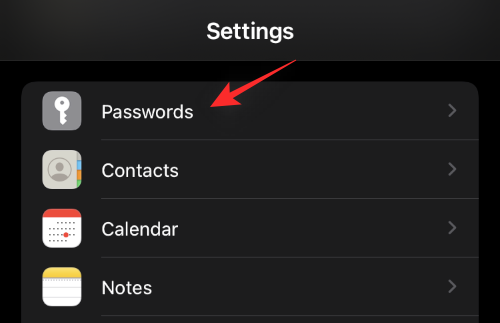
A jelszavaihoz való hozzáféréshez igazolja személyazonosságát.
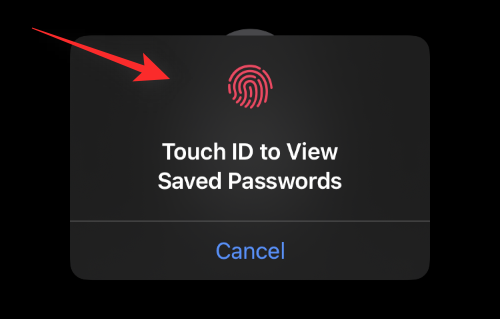
Most érintse meg azt a jelszót, amelyhez megjegyzéseket szeretne hozzáadni a listából.
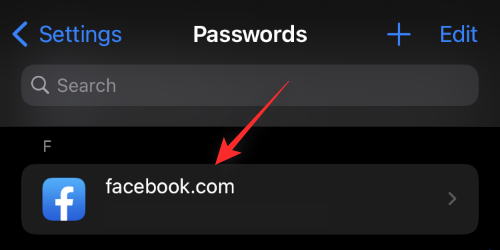
Görgessen le, és érintse meg a „Fióklehetőségek” alatti „Jegyzetek hozzáadása” elemet.
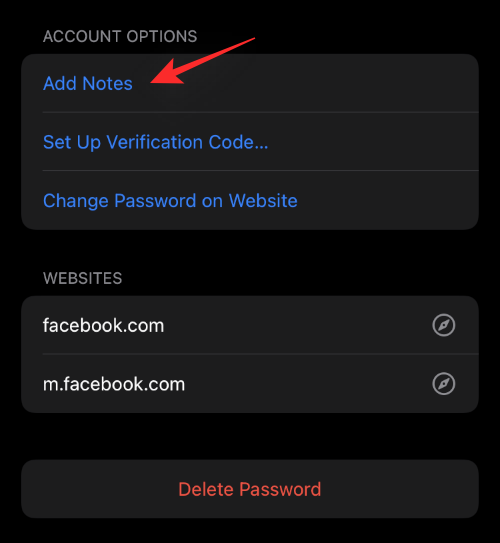
Írja be a megjegyzést, amelyet hozzá szeretne adni az aktuális jelszóhoz.
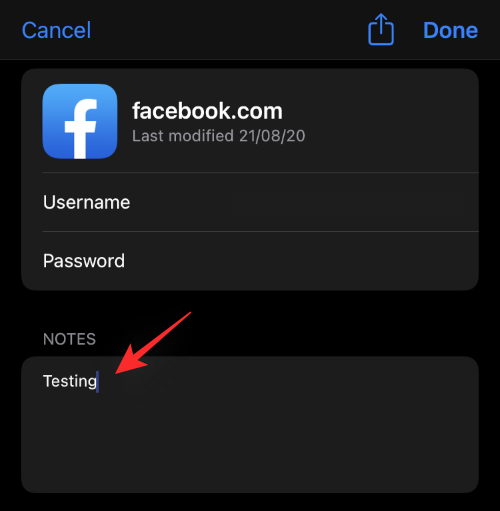
Érintse meg a „Kész” gombot a jobb felső sarokban, ha végzett.
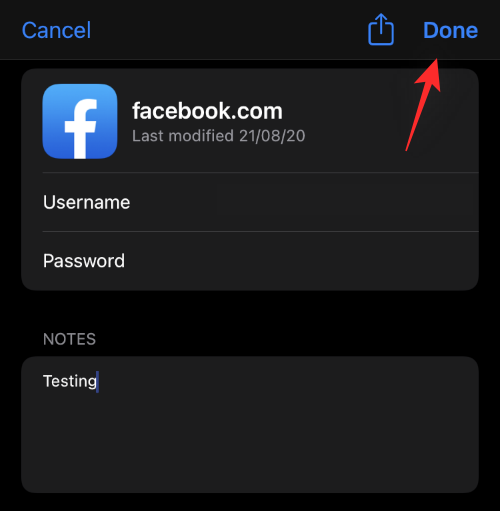
És ez az! A hozzáadott megjegyzést a rendszer most mentett jelszavához menti, és legközelebb megtekintheti, amikor lekéri a jelszót.
Kapcsolódó: Hogyan változtassuk meg a fényerőt az iPhone készüléken
GYIK
Az iCloud Keychain-t mindig is rejtélyek övezték egyes felhasználók számára. Ezért itt van néhány gyakran feltett kérdés, amelyek segíthetnek a legfrissebb információk megismerésében.
Kell-e érzékeny információkat tárolnia a mentett jelszójegyzetekben?
A jegyzeteiben érzékeny információkat tárolhat, de ez nem ajánlott. A jelszavakat csak akkor adjuk ki, ha megerősíti személyazonosságát, és ugyanez vonatkozik a Notes-ra is, és ott biztonságban van.
A jegyzetek azonban közvetlenül láthatók lesznek, és a jelszavak továbbra is rejtve maradnak, amikor igazolja személyazonosságát. Ez potenciálisan veszélybe sodorhatja jegyzeteit, miközben továbbra is lehetősége van eldönteni, hogy a jelszava ténylegesen mikor látható, miután igazolta személyazonosságát.
Ki tekintheti meg a mentett jelszavakra vonatkozó megjegyzéseimet?
Azok a felhasználók, akik hozzáférnek az Ön Apple ID-jához, vagy biometrikus hitelesítési hozzáféréssel rendelkeznek iOS- vagy iPadOS-eszközéhez, hozzáférhetnek mentett jelszavaihoz és jegyzeteihez. Lényegében bárki, aki hozzáfér a mentett jelszavaihoz, hozzáférhet a mentett jegyzeteihez.
Reméljük, hogy ez a bejegyzés segített rávilágítani arra, hogy megjegyzéseket fűzhet mentett jelszavaihoz. Ha további kérdései vannak, nyugodtan tegye fel őket az alábbi megjegyzések részben.
ÖSSZEFÜGGŐ:
Ez a lépésről lépésre végigvezető útmutató megmutatja, hogyan lehet megváltoztatni a kiemelő színt a szövegek és szöveges mezők számára az Adobe Readerben.
Itt részletes utasításokat talál arról, hogyan lehet megváltoztatni a felhasználói ügynök karakterláncot az Apple Safari böngészőben MacOS rendszeren.
Szeretné letiltani az Apple Szoftverfrissítés képernyőt, és megakadályozni, hogy megjelenjen a Windows 11 számítógépén vagy Mac-en? Próbálja ki ezeket a módszereket most!
Ha a LastPass nem tud csatlakozni a szervereihez, törölje a helyi gyorsítótárat, frissítse a jelszókezelőt, és tiltsa le a böngésző bővítményeit.
Tartsa tisztán a Google Chrome böngésző gyorsítótárát a következő lépésekkel.
Sok felhasználó számára a 24H2 frissítés törli az auto HDR-t. Ez az útmutató elmagyarázza, hogyan orvosolhatod ezt a problémát.
A keresztreferenciák segíthetnek dokumentumod felhasználóbarátabbá, rendezettebbé és hozzáférhetőbbé tételében. Ez a útmutató megtanítja, hogyan hozhatsz létre keresztreferenciákat Wordben.
A Spotify zavaró lehet, ha minden alkalommal automatikusan megnyílik, amikor elindítja a számítógépét. Az automatikus indítás leállítása az alábbi lépések segítségével.
Kíváncsi arra, hogyan integrálhatja a ChatGPT-t a Microsoft Word-be? Ez az útmutató pontosan megmutatja, hogyan teheti ezt meg a ChatGPT for Word bővítménnyel 3 egyszerű lépésben.
Tanuld meg, hogyan oldj meg egy gyakori problémát, amelyben a képernyő villog a Google Chrome böngészőben.








